Giáo án powerpoint thiết kế công nghệ 10 kì 2 cánh diều
Giáo án powerpoint hay còn gọi là giáo án điện tử, bài giảng điện tử, giáo án trình chiếu. Dưới đây là bộ giáo án powerpoint thiết kế công nghệ 10 kì 2 sách cánh diều. Giáo án được thiết kế theo phong cách hiện đại, đẹp mắt để tạo hứng thú học tập cho học sinh. Với tài liệu này, hi vọng việc dạy môn thiết kế công nghệ 10 cánh diều của thầy cô sẽ nhẹ nhàng hơn
Click vào ảnh dưới đây để xem giáo án rõ

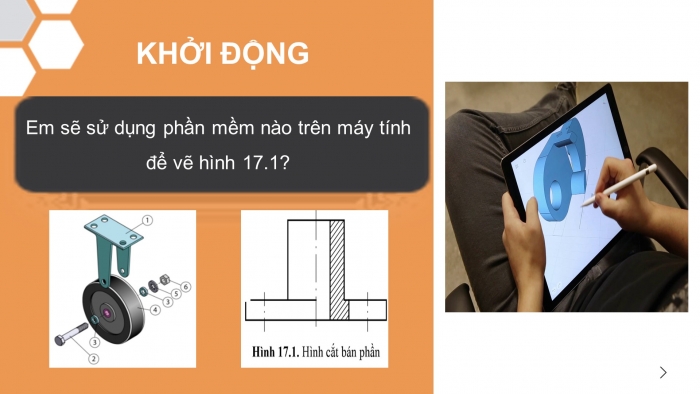





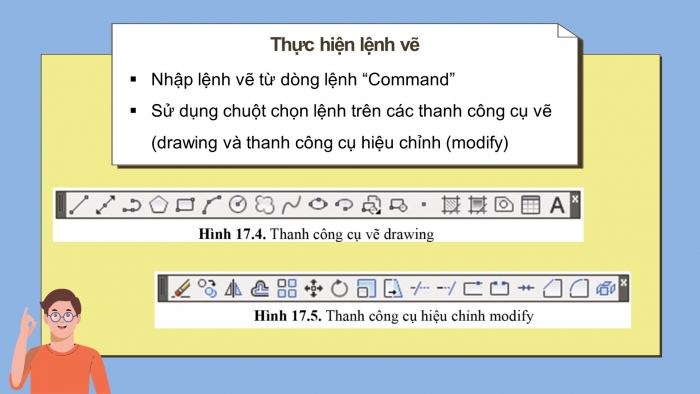

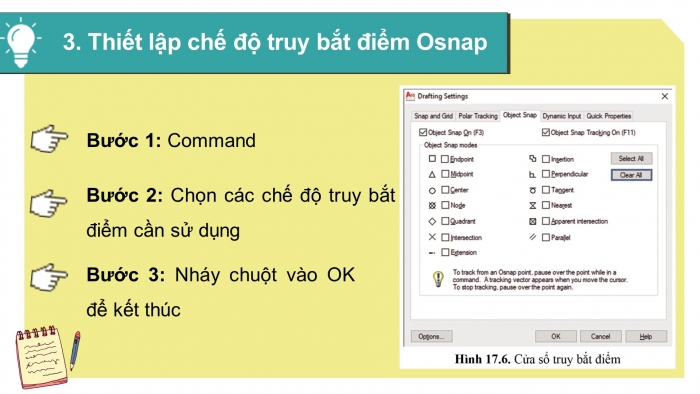
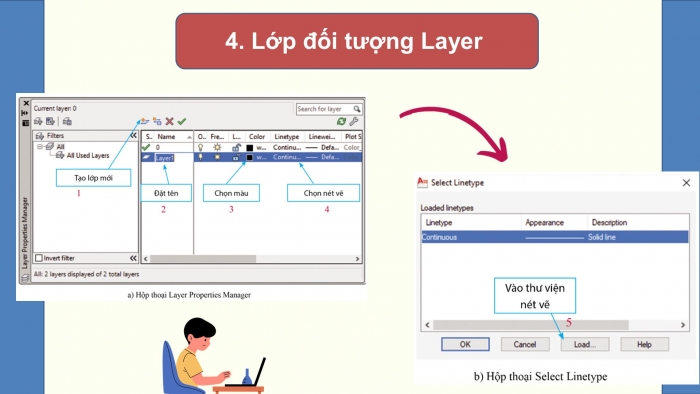
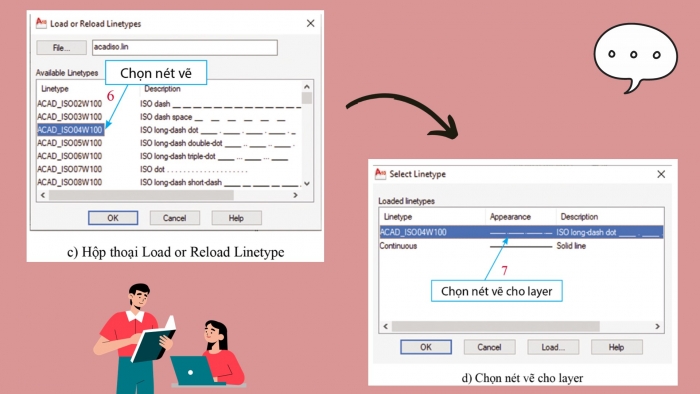
Xem video về mẫu Giáo án powerpoint thiết kế công nghệ 10 kì 2 cánh diều
Phần trình bày nội dung giáo án
I. GIÁO ÁN WORD THIẾT KẾ CÔNG NGHỆ 10 CÁNH DIỀU KÌ 2
Ngày soạn:…/…/…
Ngày dạy:…/…/…
BÀI 17: VẼ KĨ THUẬT VỚI SỰ HỖ TRỢ CỦA MÁY TÍNH (3 TIẾT)
- MỤC TIÊU
- 1. Kiến thức
- Trình bày được vai trò của máy tính với vẽ kĩ thuật và một số thao tác cơ bản khi thực hiện vẽ kĩ thuật bằng máy tính.
- Năng lực
*Năng lực công nghệ:
- Nhận biết được các kí hiệu trên màn hình máy tính liên quan đến phần mềm vẽ kĩ thuật.
- Sử dụng được máy tính để thực hiện lập bản vẽ kĩ thuật đơn giản
- Lập được bản vẽ kĩ thuật của vật thể đơn giản bằng máy tính.
* Năng lực chung:
- Chủ động tự học nhằm phát triển năng lực lập bản vẽ kĩ thuật với sự hỗ trợ của máy tính.
- Xác định được và biết tìm hiểu các thông tin liên quan đến vấn đề, đề xuất giải quyết vấn đề.
- 3. Phẩm chất
- Tích cực học tập, nghiên cứu, hoàn thành các nhiệm vụ được giao.
- THIẾT BỊ DẠY HỌC VÀ HỌC LIỆU
- Đối với giáo viên:
- SGK, SGV, Giáo án.
- Máy tính, máy chiếu (nếu có)
- Phòng máy tính có cài đặt phần mềm AutoCAD.
- Đối với học sinh:
- SGK công nghệ – thiết kế công nghệ 10
- Đọc trước nội dung bài 17 trong SGK.
III. TIẾN TRÌNH DẠY HỌC
- HOẠT ĐỘNG KHỞI ĐỘNG
- Mục tiêu: Tạo hứng thú cho HS học tập và có nhu cầu khám phá phần mềm AutoCAD.
- Nội dung: GV cho HS quan sát hình ảnh, đặt câu hỏi, HS trả lời.
- Sản phẩm học tập: HS nhận biết và chỉ ra được phần mềm AutoCAD
- Tổ chức thực hiện:
Bước 1: GV chuyển giao nhiệm vụ học tập
- GV chiếu hình ảnh:
- GV yêu cầu HS quan sát hình 15.1 và đặt câu hỏi: Em sẽ sử dụng phần mềm nào trên máy tính để vẽ hình 17.1?
Bước 2: HS thực hiện nhiệm vụ học tập
- HS quan sát hình ảnh, tiếp nhận câu hỏi, đưa ra câu trả lời.
Bước 3: Báo cáo kết quả hoạt động và thảo luận
- GV mời 2 – 3 bạn ngẫu nhiên đứng dậy trả lời câu hỏi.
Bước 4: Đánh giá kết quả, thực hiện nhiệm vụ học tập
- GV ghi nhận câu trả lời của HS, không nhận định đúng sai.
- GV nhận xét, dẫn dắt vào nội dung bài mới: Bài 17. Vẽ kĩ thuật với sự hỗ trợ của máy tính.
- HOẠT ĐỘNG HÌNH THÀNH KIẾN THỨC
Hoạt động 1: Tìm hiểu vai trò của máy tính với vẽ kĩ thuật
- Mục tiêu: Trình bày được vai trò của máy tính với vẽ kĩ thuật
- Nội dung: GV yêu cầu HS đọc thông tin mục I sgk, trả lời câu hỏi, hình thành kiến thức.
- Sản phẩm học tập: HS đưa ra được các vai trò của máy tính với bản vẽ kĩ thuật.
- Tổ chức hoạt động:
HOẠT ĐỘNG CỦA GV - HS | DỰ KIẾN SẢN PHẨM |
Bước 1: GV chuyển giao nhiệm vụ học tập - GV yêu cầu HS đọc nội dung mục I, trả lời câu hỏi: Vẽ kĩ thuật với sự hỗ trợ của máy tính có những ưu điểm gì? Bước 2: HS thực hiện nhiệm vụ học tập - HS đọc thông tin mục I, suy nghĩ và trả lời câu hỏi. Bước 3: Báo cáo kết quả hoạt động và thảo luận - GV mời HS đứng dậy trình bày trước lớp Bước 4: Đánh giá kết quả, thực hiện nhiệm vụ học tập - GV nhận xét, đánh giá. | I. Vai trò của máy tính với vẽ kĩ thuật - Lập bản vẽ nhanh chóng, chính xác, làm tăng năng suất, giảm giá thành sản phẩm - Dễ dàng chỉnh sửa, bổ sung, lưu trữ và quản lí bản vẽ - Có thể chia sẻ, hợp tác thông qua hệ thống mạng máy tính - Hình thành hệ thống công nghệ cao trong thiết kế và chế tạo sản phảm CAD/CAM. |
II. GIÁO ÁN POWERPOINT THIẾT KẾ CÔNG NGHỆ 10 CÁNH DIỀU KÌ 2
VUI MỪNG CHÀO MỪNG CÁC EM ĐẾN VỚI BÀI HỌC MỚI!
KHỞI ĐỘNG
Em sẽ sử dụng phần mềm nào trên máy tính để vẽ hình 17.1?
BÀI 17: VẼ KĨ THUẬT VỚI SỰ HỖ TRỢ CỦA MÁY TÍNH
- Vai trò của máy tính avới vẽ kĩ thuật
- Thiết lập môi trường vẽ trên phần mềm AutoCAD
- Một số lệnh vẽ cơ bản trong AutoCAD
- Một số hiệu chỉnh cơ bản trong AutoCAD
- VAI TRÒ CỦA MÁY TÍNH VỚI VẼ KĨ THUẬT
Đọc nội dung mục I và trả lời câu hỏi:
Vẽ kĩ thuật với sự hỗ trợ của máy tính có những ưu điểm gì?
KẾT LUẬN
Lập bản vẽ nhanh chóng, chính xác, làm tăng năng suất, giảm giá thành sản phẩm
Dễ dàng chỉnh sửa, bổ sung, lưu trữ và quản lí bản vẽ
Có thể chia sẻ, hợp tác thông qua hệ thống mạng máy tính
Hình thành hệ thống công nghệ cao trong thiết kế và chế tạo sản phẩm CAD/CAM
- THIẾT LẬP MÔI TRƯỜNG VẼ TRÊN PHẦN MỀM AUTOCAD
- Khởi động phần mềm
Em hãy cho biết vị trí các nhóm lệnh vẽ (draw), lệnh chỉnh sửa (modify), vị trí dòng nhập lệnh nằm ở vị trí nào của giao diện làm việc?
Thực hiện lệnh vẽ
- Nhập lệnh vẽ từ dòng lệnh “Command”
- Sử dụng chuột chọn lệnh trên các thanh công cụ vẽ (drawing và thanh công cụ hiệu chỉnh (modify)
- Thiết lập khổ giấy bằng lệnh Mvsetup
- Thiết lập chế độ truy bắt điểm Osnap
Bước 1: Command
Bước 2: Chọn các chế độ truy bắt điểm cần sử dụng
Bước 3: Nháy chuột vào OK để kết thúc
- Lớp đối tượng Layer
- cách bật một số công cụ trợ giúp
- Grid: Bật/tắt lưới trên màn hình vẽ
Nhấn F7
- Ortho: Bật/tắt chế độ vẽ thẳng theo phương ngang hoặc phương đứng.
Nhấn F8
- Pan: Di chuyển khung nhìn trên màn hình vẽ.
Nhấn tổ hợp phím p + enter
III. MỘT SỐ LỆNH VẼ CƠ BẢN TRONG AUTO CAD
MỘT SỐ HIỆU CHỈNH CƠ BẢN TRONG AUTOCAD
LUYỆN TẬP
Nhiệm vụ 1:
Bài tập trắc nghiệm
Nhiệm vụ 2:
Vẽ hai hình chiếu của vật thể hình 17.8 theo các bước hướng dẫn ở bảng 17.4
Nhiệm vụ 1
Khoanh tròn chữ cái đặt trước câu trả lời đúng.
Câu 1. Khởi động phần mềm CAD gồm mấy bước?
- 1
- B. 2
- 3
- 4
Câu 2. Lệnh Line:
- Vẽ đoạn thẳng
- B. Vẽ đường tròn
- A và B đều đúng
- Đáp án khác

Đủ kho tài liệu môn học
=> Tài liệu sẽ được gửi ngay và luôn
Cách tải:
- Bước 1: Chuyển phí vào STK: 1214136868686 - cty Fidutech - MB
- Bước 2: Nhắn tin tới Zalo Fidutech - nhấn vào đây để thông báo và nhận tài liệu
GIÁO ÁN WORD LỚP 10 - SÁCH CÁNH DIỀU
GIÁO ÁN POWERPOINT LỚP 10 - SÁCH CÁNH DIỀU
GIÁO ÁN CHUYÊN ĐỀ LỚP 10 - SÁCH CÁNH DIỀU
GIÁO ÁN LỚP 10 CÁC BỘ SÁCH KHÁC
Giáo án lớp 10 sách chân trời sáng tạo (bản word)
Giáo án lớp 10 sách chân trời sáng tạo (bản powrerpoint)
Giáo án lớp 10 sách kết nối tri thức (bản word)
Giáo án lớp 10 sách kết nối tri thức (bản powrerpoint)
Cách đặt mua:
Liên hệ Zalo: Fidutech - Nhấn vào đây
